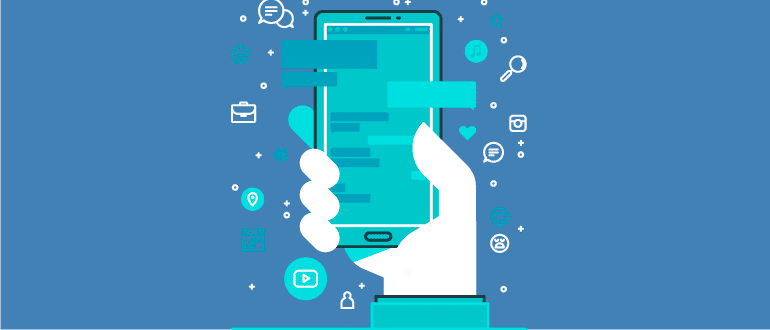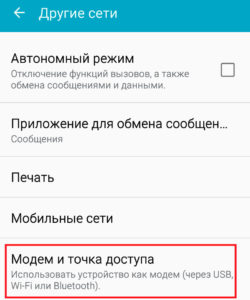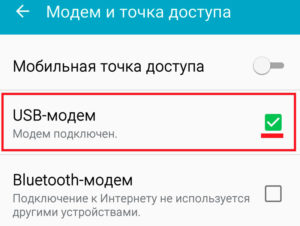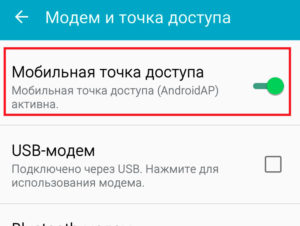В наше время практически любой мобильный оператор предоставляет своим клиентам беспроводной интернет. МТС не нуждается в представлении, и каждый знает, что он предоставляет 3G и 4G-соединение. Однако не все знают, как настроить такую сеть и как ею пользоваться. В этой статье мы поговорим о том, как настроить интернет МТС на Android, как им пользоваться.
Как настроить
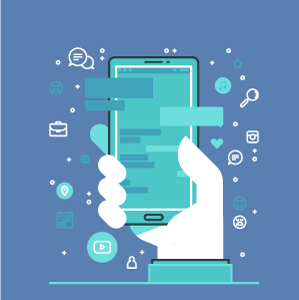 В первую очередь нужно понимать, что для использования мобильного интернета смартфон должен иметь соответствующие характеристики, то есть должен быть оснащен соответствующим модемом. Как правило, большинство современных смартфонов (даже бюджетные варианты) имеют встроенный модем для 3G-сетей. Но такое соединение имеет достаточно большие ограничения по скорости. Конечно, вы легко сможете выполнить основные задачи и при таких условиях – голосовая связь, веб-серфинг и другие несложные задачи.
В первую очередь нужно понимать, что для использования мобильного интернета смартфон должен иметь соответствующие характеристики, то есть должен быть оснащен соответствующим модемом. Как правило, большинство современных смартфонов (даже бюджетные варианты) имеют встроенный модем для 3G-сетей. Но такое соединение имеет достаточно большие ограничения по скорости. Конечно, вы легко сможете выполнить основные задачи и при таких условиях – голосовая связь, веб-серфинг и другие несложные задачи.
Но для более быстрого соединения (для онлайн-игр, видеосвязи и т. д.) требуется высокая скорость. И для таких задач нужен смартфон с 4G-модемом. Поэтому, выбирая телефон, обязательно обратите внимание, какие мобильные стандарты он поддерживает. Также, подбирая тариф мобильного интернета, вы должны проверить, сможет ли телефон использовать все предоставляемые возможности.
Итак, вот мы и подошли к вопросу, как подключить мобильный интернет на МТС на Android. Что касается поставщика услуг – вы должны уточнить, какой тарифный план используете, и при необходимости перейти на тот, который предоставляет доступ к высокоскоростному мобильному интернету. Для получения необходимой информации можно позвонить в службу поддержки вашего оператора.
Способы настройки
На самом деле настроить интернет на Android-устройствах довольно легко. Более того, это не потребует особых навыков и знаний. В первую очередь стоит отметить, что существует два варианта, как настроить мобильный интернет на МТС на Android:
- Автоматически.
- Вручную.
Оба варианта очень просты. Конечно, автоматические настройки проще ручных, но в любом случае придется позвонить своему мобильному оператору и выяснить, как настраивается доступ к интернету и ММС.
Автоматическая настройка доступа
Как правило, современные смартфоны изначально принимают автоматические параметры сети. То есть при первом подключении SIM-карты (в нашем случае от МТС) приходит уведомление о том, что телефон автоматически настроен.
В некоторых случаях нужно позвонить в службу поддержки своего мобильного оператора, назвать модель телефона и попросить выслать автоматические настройки. Работник поддержки подскажет, что делать.
Автоматические настройки интернета МТС на Android не займут много времени. В течение нескольких минут на ваш телефон придут настройки в СМС. При открытии этого СМС появится сообщение о том, что будут изменены параметры сети. Вам нужно согласиться с условиями и подтвердить установку новых параметров. После этого желательно перезагрузить устройство.
Настройка интернета вручную
Ручная настройка интернета МТС на Android немного сложнее. Но прежде чем выяснять параметры телефона, следует узнать, какие данные нужно вводить.
Как правило, для настройки доступа требуются несколько основных элементов:
- МТС Россия:
- Имя – MTS Internet
- APN – internet.mts.ru
- Логин – mts
- Пароль – mts
- Все остальное – без изменений.
Так как оплата тарифа происходит по номеру телефона, логин и пароль для всех абонентов одинаков.
Теперь давайте рассмотрим, куда вводить эти параметры. Для этого нужно выполнить несколько простых шагов:
- Заходим в меню приложений, находим ярлык «Настройки» и запускаем его.
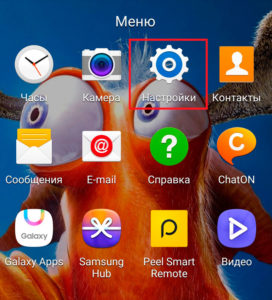
- Переходим в раздел «Другие сети».
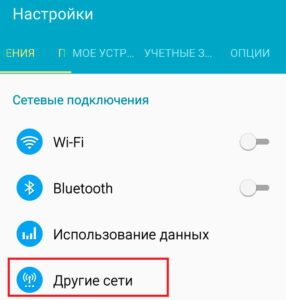
- Выбираем «Мобильные сети».
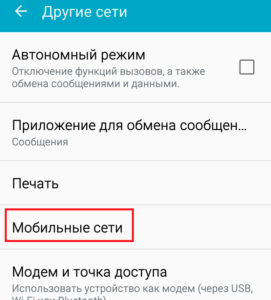
- Переходим в раздел «Точки доступа».
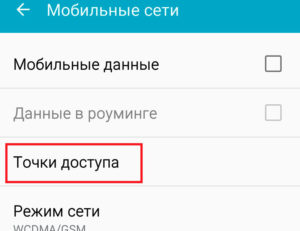
- Здесь, как правило, уже есть автоматические точки доступа. Если нужно добавить новую, жмем на плюсик в верхнем правом углу.

- Вводим вышеуказанные данные, остальные пункты оставляем без изменений. После внесения необходимой информации, сохраните изменения и перезагрузите устройство. Как видите, вопрос, как настроить точку доступа МТС на Android, не требует особых знаний или навыков.
Как настроить WAP GPRS
Сразу нужно отметить, что это устаревший стандарт, который не может обеспечить высокую скорость соединения. Данный режим использовался для старых телефонов. Однако суть настройки остается такой же, как и для 3G (читай выше). Единственное отличие заключается в том, что добавляется еще один параметр – «Канал данных», в нем напишите «GPRS» (без кавычек).
Как настроить 3G
Вот мы и добрались до вопроса, как настроить 3G на МТС на Android. Выше мы рассмотрели общие параметры для всех режимов мобильной сети. Однако есть дополнительные настройки, позволяющие выбрать тот или иной режим работы модема. То есть вы можете настроить телефон так, чтобы он работал только в 3G-сетях, игнорируя 4G.
Это делается для экономии батареи – чем выше скорость передачи данных, тем больше энергии требуется на обработку сигнала. Поэтому часто, когда не требуется высокая скорость, пользователи отключают 4G, тем самым увеличивая автономность работы гаджета.
Также бывает, что в самом телефоне по умолчанию 3G отключен и его надо активировать. Основные настройки доступа уже были описаны выше. Теперь рассмотрим, как на Android включить 3G на МТС. Для этого выполните следующий порядок действий:
- Входите в настройки телефона и выбираете «Другие сети».
- Кликаете «Мобильные сети».
- Жмете «Режим сети».
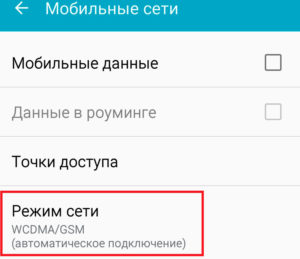
- Здесь выбираете один из пунктов:
- «Только WCDMA» – в этом режиме модем будет работать только с 3G-сетью.
- «WCDMA/GSM» – телефон автоматически будет подключаться к сети 2G или 3G (приоритет остается за более высокой скоростью). То есть, если сеть третьего поколения недоступна, будет использоваться старый стандарт GSM.
Настройка 4G от МТС на Android
Мобильный интернет четвертого поколения (LTE) довольно быстро распространяется. Уже сегодня большинство российских городов имеет покрытие высокоскоростного интернета. Отсюда возникает вопрос, как подключить 4G на МТС на Android. В первую очередь стоит отметить, что не каждый телефон поддерживает этот стандарт. Конечно, если говорить о дорогих флагманских моделях, они способны работать в сетях четвертого поколения. Но не каждый может себе позволить такой гаджет.
Поэтому в первую очередь надо определиться с тем, сможет ли ваш смартфон работать в 4G-сети. Если сможет, переходите к настройке.
Настройка 4G МТС на Android не отличается от других стандартов. То есть, чтобы настроить устройство, нужно выполнить вышеуказанные пункты – лучше всего запросить автоматические настройки, но можно и вручную (какие данные и куда вводить, вы уже знаете).
Теперь, чтобы активировать 4G-модем, снова заходим в «Настройки», «Другие сети», «Мобильные сети», «Режим сети». Здесь выбираем «LTE» или, если есть возможность, совместный режим «LTE/3G (WCDMA)».
Возможные проблемы с доступом к интернету
Иногда при подключении к мобильной сети доступ к интернету отсутствует. Причина, как правило, – обычная невнимательность при ручных настройках. То есть пользователи часто допускают ошибки при вводе данных (ставят не ту букву или символ).
Но могут быть и другие проблемы:
- Сбой в программном обеспечении (сбой в прошивке или повреждение системных файлов).
- Сбой в сетевых настройках устройства.
- Вирус или вредоносное приложение.
- Аппаратные проблемы со встроенным модемом.
Как настроить интернет МТС на планшете
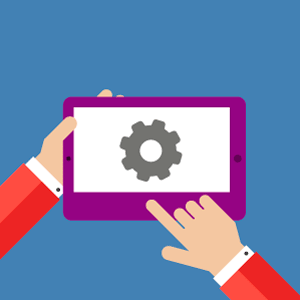 В случае с планшетами настройка мобильного интернета не меняется – все делается точно так же, как на смартфоне. Однако, если говорить о смартфонах, каждый современный гаджет имеет встроенный модем.
В случае с планшетами настройка мобильного интернета не меняется – все делается точно так же, как на смартфоне. Однако, если говорить о смартфонах, каждый современный гаджет имеет встроенный модем.
С планшетами все иначе – для доступа к интернету у них предусмотрен адаптер Wi-Fi. Даже дорогие флагманские модели могут не иметь встроенного модема. Конечно, есть модели со встроенными модемами GSM/3G/4G, но они в меньшинстве.
Поэтому, прежде чем пытаться что-то настроить и подключить планшет к мобильной сети, следует выяснить, есть ли встроенный модем. Как правило, планшеты с модемами можно использовать как телефон (для голосовых звонков по GSM-связи). Однако, даже если адаптера нет, можно подключить USB-модем. Отсюда возникает вопрос, как подключить модем МТС к планшету на Android.
Существует два способа. Первый вариант подразумевает использование OTG-переходника (если на самом планшете нет стандартного USB-порта). Второй – использовать Wi-Fi 3G/4G-модем.
В первом случае придется вручную подключать модем через переходник OTG, настраивать соединение и т. д. Причем предварительно сам модем надо перевести в режим «Только модем».
Во втором случае все проще: покупаете Wi-Fi 3G/4G-модем – устройство, которое подключается к мобильной сети и раздает интернет через Wi-Fi. Как уже говорилось выше, любой планшет имеет Wi-Fi-адаптер, поэтому этот вариант является наиболее простым и быстрым. Ничего настраивать не придется. Если говорить о цене вопроса, такой Wi-Fi-модем стоит немногим дороже обычного USB-адаптера.
Можно ли ускорить работу интернета
Многие пользователи задаются вопросом, как ускорить интернет МТС на телефоне Android. Ускорить с помощью приложений ничего не получится. Дело в том, что провайдер выдает определенную скорость, и никакая программа не сможет ее увеличить. Если же низкая скорость соединения связана с плохим сигналом, тогда стоит улучшить антенну для приема либо перейти в место, где уровень сигнала лучше.
Как подключить мобильный интернет МТС к компьютеру
Часто мы сталкиваемся с необходимостью использовать мобильный интернет на компьютере. Есть несколько вариантов это сделать:
- Подключить телефон к компьютеру с помощью кабеля USB и потом использовать его в качестве модема.
- Подключить к компьютеру USB 3G/4G-модем.
- В случае с ноутбуком можно просто превратить смартфон (или планшет) в точку доступа Wi-Fi.
Используем телефон в качестве модема
Для начала вводим настройки интернета на МТС на телефон с Android по вышеуказанной инструкции (то есть настраиваем доступ к мобильной сети). Далее у нас есть следующие варианты:
- Настроить USB-модем. Для этого подключаем телефон к ПК при помощи USB-кабеля. Входим в настройки телефона и выполняем следующее:
- Активировать мобильную точку доступа Wi-Fi. Для этого выполняем все вышеуказанные шаги до третьего. В разделе «Модем и точка доступа» надо включить «Мобильная точка доступа» (поставит галочку или перевести ползунок в режим «Вкл»).
После этого появится доступная сеть Wi-Fi, к которой можно подключить ноутбук или ПК с Wi-Fi-адаптером, а также другие мобильные устройства.
Подключение через USB-модем
По поводу настройки самого модема – все происходит автоматически. Вам нужно лишь вставить SIM-карту в USB-модем, который затем подключить к компьютеру. Далее операционная система автоматически определит данный тип устройства, установит драйвер, после чего нужно будет перезагрузить ПК. После перезагрузки устройство готово к использованию, а у компьютера есть доступ к интернету.